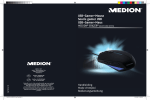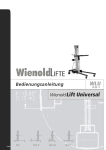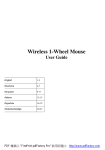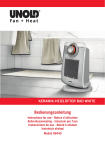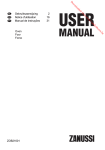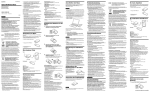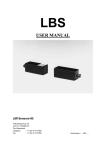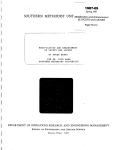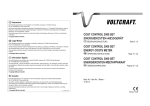Download Manuel d`instruction
Transcript
n GM-400L GAMING MOUSE BB5021 n EN Instruction Booklet NACON GM-400L laser gaming mouse for PC Thank you for purchasing this NACON product. In case of a malfunction please refer to the support information at the end of this manual. We highly appreciate any feedback which helps us to improve our products. Please keep this instruction manual for future reference. Warranty This product bearing the NACON trademark, is guaranteed by the manufacturer for a period of 1 year from the date of purchase, and will, during this period be replaced with the same or a similar model, at our option, free of charge, if there is a defect due to faulty material, or workmanship. This guarantee does not cover defects arising from accidental damage, misuse or wear and tear, and is available only to the original purchaser of the product. This does not affect your statutory rights. Product specifications • Compatible with Windows XP/Vista/7/8 • Avago 9500 Laser sensor with a resolution up to 6000DPI • 256kb internal memory for profile storage • 10 programmable buttons • LCD display shows the selected DPI rate • Weight management system • Ceramic feet • Full-colour illuminated logo • Rubberised surface Contents of the package • NACON GM-400L laser gaming mouse • Quick start guide • CD with driver software and full instruction manual • Weight box with 4 weights: ( 4x 3.00g + 4x 3.79g ) • Mouse pouch • Ceramic feet Control elements 1. Left button 2. Right button 3. 4-way mouse wheel 4. DPI + 5. DPI – 6. Macro button 7. LC display for DPI rate 8. Thumb button FWD 9. Thumb button BACK GM-400L EN n Installation 1. Insert the driver CD into your CD-ROM drive BEFORE you connect the device to your system. Start the installation routine by double-clicking the icon of the “Nacon GM-400L mouse driver.exe”. 2. The Setup screen appears, asking for the desired language of your installation. Choose your language and click OK. 3. Select the program folder where the driver software is supposed to be installed.Choose NEXT. 4. Select the location for the menu or leave “Nacon” as default. Click NEXT. 5. All install options will be listed in the next screen. Review carefully and approve by clicking INSTALL. 6. Once completed you will see a screen indicating that the installation is complete. 7. Restart your system for the driver to be loaded. 8. Now plug the NACON GM-400L into one of your free USB slots. 9. After a short time Windows should confirm that the device has been recognised and installed correctly. Ceramic Feet By default your NACON GM-400L is equipped with teflon pads underneath, which secure a good gliding behaviour. To improve gliding, we´ve also included additional ceramic feet, which can be attached. Changing the resolution The NACON GM-400L uses a high precision laser sensor to track your mouse movements and transmit this information to your PC. This sensor can operate at various resolutions. The higher the resolution, the more precisely your movements will be tracked, but the harder you might feel it is to point the cursor at a specific destination with your mouse. By pressing the “+” and “-“ buttons, located below the mouse wheel, you can change to the desired resolution. The selected resolution will be displayed in the small LCD screen to the left. Adjusting the weight The NACON GM-400L weighs 150g. But every user prefers a different weight for his their mouse. That´s why the NACON GM-400L comes with additional weights which can be added. Here´s how you do it: 1. Turn the device upside down. 2. Open the weight compartment by shifting the lock outwards. 3. The weight magazine ejects. 4. You can now add the included weight blocks until the mouse has the desired total weight. 5. Push the magazine back into compartment, until the lock snaps in. Driver software The driver software on the CD which came with your NACON GM-400L is the tool to unleash the full potential of your new mouse! Your NACON GM-400L features an onboard 256kb memory, which stores all your settings. This way your mouse will use these settings independent on which computer you use it. To open the software simply press the macro button below the mouse wheel. On each screen you find three buttons on the lower right side: •[OK] Lets you save the settings and minimizes the driver again •[Cancel] Minimizes the driver without saving the changes •[Apply] Saves the settings and transmits it to your mouse without closing the Window Warning: After clicking “OK” or “Apply” the driver writes the new settings to the onboard memory of your mouse. Please do not use the device during this process. Hint: For driver updates please regularly visit our homepage www.nacongaming.com. You can do so by simply clicking on the link in the lower left corner of the driver window. GM-400L n EN Key configuration page The first screen shows your key configuration options. Here you can record macros, assign these to the buttons and save them as profiles. Up to 5 profiles can be used to save different button configurations for specific games and simply switch these on the fly if needed. By clicking on the name of a profile you can open a menu, which allows you to rename, save, load and reset the selected profile. Button assignment Listed below the profile bar you will find the configuration menu for each button of your GM-400L. Please note the reference image on the right of that menu. It shows which button belongs to which drop down menu. By clicking on the according bar you open up a menu which allows you to assign all sorts of actions and short cuts, like Copy, Paste or Save. It even allows you to record an entire sequence of keys (called macro). To do so, open the drop down menu, select “Advanced” and then “Macro”. Recording a macro This opens a window which immediately records every key you press. If you require a small break before a key is going to be executed you can simply enter the value in milliseconds into the according window. You can also repeat a sequence by entering the desired number of loops. GM-400L EN n Resolution menu page On the next page you find the resolution menu. Here you can select and deactivate the six possible resolution settings (800/1600/2400/3200/5000/6000 dpi) for the selected profile. This way you can quickly change the resolution within a game, without going through unneeded ones. Colour setting On the next page you find the setting for the LED’s which are built into your GM-400L. Play in style and suit the look of your mouse by personalising it! You can select the colour of the NACON snakehead logo and the front LED’s, as well as the intensity of the light. You can also select if you want the light to pulse or if you want it to be constantly on. Hint: By assigning different colours to different game profiles, you create a quick indicator for which profile is currently active on your GM-400L. Advanced settings menu On the advanced settings page you can tweak the very internal functions of your GM-400L. The mouse speed setting lets you set the speed with which the cursor moves if you move the mouse over a specific distance. As with the dpi setting, the higher the value the faster your cursor (or crosshair) moves, but the harder it becomes to control it precisely. To improve precision on higher settings you can activate the “Enhance point precision” option. GM-400L n EN The double click speed lets you set the speed at which clicking the left mouse button twice gets recognised as a double click by the system. Horizontal scroll speed refers to the number of lines a page (e.g. in a browser) moves up- or downward if you turn the mouse wheel one click. The sensitivity settings control how closely the laser sensor scans the surface it´s used on. Higher sensitivity means better tracking, but can also lead to strange cursor behaviour, depending on which surface you use the mouse on. If you click on “Enable advanced sensitivity” you may even set separate values for the X- and the Y axis of the sensor. Hint: If your cursor or crosshair “shivers” or “jumps” uncontrollably, then decreasing the sensitivity values can solve that issue. The polling rate defines how often the integrated processor of your GM-400L “asks” the laser sensor for a new scan. A higher value means improved performance, but again can also lead to problems due to over-sensitive data being read. The sound setting lets you control if the system plays a sound, each time the mouse is connected or disconnected from your PC. Favourites Here you can assign previously created profiles to your favourite games. This way a profile gets automatically loaded once you start the game and you don´t have to switch the profile manually. To do so, click on one empty line in the game list. A window will open, asking for the executable file of the game (or any other program) you want to create a link for. Simply navigate to the folder where the desired game is located and select the according *.exe file. Then select the profile to be assigned to the game from the right list and click “OK” or “APPLY”. Now your profile gets automatically loaded every time you start that game! Troubleshooting • The tracking of my NACON GM-400L does not work properly o The performance of the laser gaming sensor may decrease depending on which surface you use the NACON GM-400L on, as some materials reflect the light of the sensor better than others. The best performance should be achieved on mouse mats. o Try changing the poll rate, sensitivity and mouse speed settings in the driver software for improved tracking. o After some time of use, dirt and dust may get trapped in the sensor window and can negatively impact the performance. Freeing the window from dirt should solve the problem. Warning: Before cleaning the sensor window, please disconnect the mouse from your PC first, to prevent eye injury caused by the laser! GM-400L EN n Recycling This product should not be disposed of in normal household rubbish. Please take it to a nominated collection point. Recycling is important and will help to protect our environment from reduced landfill waste. Important Safeguards & Precautions 1. This Unit is for indoor use only. Never expose to direct sunlight or wet weather conditions. 2. Do not expose the unit, to splashing, dripping, rain or moisture. Do not immerse in liquid. 3. Do not expose to dust, high humidity, high temperatures or mechanical shock. 4. Do not use if the equipment is damaged. 5. Do not disassemble; there are no serviceable parts inside. 6. For external cleaning, use a soft, clean, damp cloth only. Use of detergents may damage the finish and leak inside. 7. This unit features a laser beam to track the movement of the device. Never look directly in the sensor window to prevent eye injury. If you need to remove dust or dirt from the window, please disconnect the device first from the computer. Ergonomics Holding your hand in the same position for a longer period of time can lead to aching and pain. If this occurs repeatedly please consult your doctor. • As a precaution we recommend that you take a 15 minute break every hour. Technical Specification • 1ms response time • 11000fps, 11megapixel • 16-bit data channel • 72mhz turbo-core processor • 256kb onboard memory • 1.8m USB cable Dimensions & Weight: • 130mm x 82mm x 42mm, 150g + app.14g Technical Helpline Information The Technical Helpline is a live one-to-one service Mail : [email protected] Website : www.nacongaming.com Legal lines Windows® XP/VISTA®/7/8 are registered trademarks of Microsoft Corporation. GM-400L n FR Livret d’instructions Souris de jeu laser pour PC NACON GM-400L Nous vous remercions d’avoir acheté ce produit NACON. En cas de défaillance, merci de consulter les informations sur l’assistance technique, situées à la fin de ce manuel. Vos avis comptent beaucoup pour nous, car ils nous aident à améliorer nos produits. Veuillez conserver ce livret d’instructions pour pouvoir vous y référer ultérieurement. Garantie Ce produit de la marque NACON est garanti par le fabricant pour une durée d’un an à partir de la date d’achat. Pendant cette période, il sera remplacé gratuitement par un modèle identique ou similaire, selon notre convenance, en cas de défaut de matière ou de fabrication. Cette garantie ne couvre pas les défaillances dues à des dégâts accidentels, à une mauvaise utilisation ou à l’usure, et ne s’applique qu’à l’acheteur d’origine du produit. Vos droits statutaires ne sont pas affectés. Spécifications du produit • Compatible avec Windows XP/Vista/7/8 • Capteur laser Avago 9500 avec une résolution allant jusqu’à 6 000 dpi • Mémoire interne de 256 ko dédiée à l’enregistrement des profils • 10 boutons programmables • Écran LCD montrant le taux de dpi sélectionné • Système d’ajustement du poids • Pieds en céramique • Logo lumineux avec plusieurs couleurs différentes • Surface caoutchoutée Contenu de l’emballage • Souris de jeu laser NACON GM-400L • Guide de démarrage rapide • CD avec pilote et livret d’instructions complet • Boîte de poids avec quatre poids : (4 x 3 g + 4 x 3,79 g) • Pochette de souris • Pieds en céramique Éléments de commande 1. Bouton de gauche 2. Bouton de droite 3. Molette de souris 4 directions 4. DPI + 5. DPI 6. Bouton de macro 7. Écran LCD affichant les dpi sélectionnés 8. Bouton de pouce AVANT 9. Bouton de pouce ARRIÈRE GM-400L FR n Installation 1. Insérez le CD de pilote dans votre lecteur CD-ROM AVANT de brancher l’appareil sur votre système. Commencez l’installation en double-cliquant sur l’icône de « Nacon GM-400L mouse driver.exe ». 2. La fenêtre de l’installateur apparaît, et vous demande la langue d’installation que vous désirez. Choisissez votre langue, et cliquez sur OK. 3. Sélectionnez le dossier dans lequel vous désirez installer le pilote. Cliquez sur NEXT. 4. Sélectionnez l’emplacement du menu, ou laissez « Nacon » comme réglage par défaut. Cliquez sur NEXT. 5. Toutes les options d’installation sont indiquées dans la fenêtre suivante. Vérifiez-les avec attention, et approuvez-les en cliquant sur INSTALL. 6. À la fin du processus, une fenêtre s’affiche pour vous indiquer que l’installation est terminée. 7. Redémarrez votre système pour charger le pilote. 8. À présent, branchez la souris NACON GM-400L dans un port USB disponible. 9. Après un court délai, Windows devrait vous indiquer que l’appareil a été reconnu et installé correctement. Pieds en céramique Votre souris NACON GM-400L est équipée par défaut de patins en téflon pour assurer un glissement optimal. Afin d’améliorer encore davantage le glissement, nous avons également inclus des pieds en céramique qui peuvent être installés sur la souris. Attention : commencez par débrancher la souris de votre PC, afin d’éviter d’endommager votre vue avec le laser projeté. Changer la résolution La souris NACON GM-400L utilise un capteur laser haute précision, qui détecte les mouvements de votre souris et envoie ces informations à votre PC. Ce capteur peut fonctionner à différentes résolutions. Plus la résolution est élevée, plus vos mouvements sont suivis avec précision, mais vous risquez également d’avoir plus de mal à placer le curseur sur un endroit spécifique avec la souris. Vous pouvez modifier la résolution en appuyant sur les boutons « + » et « - » situés sous la molette de la souris. La résolution sélectionnée est indiquée dans le petit écran LCD sur la gauche. Ajuster le poids La souris NACON GM-400L pèse 150 g. Cependant, tout le monde a sa propre préférence pour le poids de sa souris. C’est pourquoi la souris NACON GM-400L est livrée avec des poids supplémentaires qui peuvent être installés dessus. Voici comment faire : 1. Retournez l’appareil. 2. Ouvrez le compartiment de poids en faisant glisser le verrou vers l’extérieur. 3. Le réceptacle à poids est éjecté. 4. Vous pouvez maintenant ajouter les poids inclus, jusqu’à ce que la souris atteigne le poids total désiré. 5. Replacez le réceptacle dans le compartiment en poussant jusqu’à ce que le verrou se mette en place. Attention : commencez par débrancher la souris de votre PC, afin d’éviter d’endommager votre vue avec le laser projeté. Pilote Le pilote du CD fourni avec votre NACON GM-400L est indispensable pour libérer tout le potentiel de votre nouvelle souris ! Votre NACON GM-400L dispose d’une mémoire interne de 256 ko dédiée à l’enregistrement de tous vos réglages. Elle permet à votre souris d’utiliser les mêmes paramètres sur n’importe quel ordinateur. Pour ouvrir le logiciel, appuyez sur le bouton de macro situé sous la molette de la souris. Trois boutons se trouvent dans le coin inférieur droit de chaque fenêtre : • [OK] Sauvegardez les paramètres, et réduisez la fenêtre du pilote. • [Cancel] Réduisez la fenêtre du pilote sans sauvegarder les modifications. • [Apply] Sauvegardez les paramètres et envoyez-les à votre souris sans fermer la fenêtre. Attention : quand vous cliquez sur « OK » ou « Apply », le pilote enregistre les nouveaux réglages sur la mémoire interne de votre souris. N’utilisez pas l’appareil pendant ce processus. GM-400L n FR Astuce : pour profiter des mises à jour du pilote, merci de vous rendre régulièrement sur notre site Internet à l’adresse www.nacongaming.com. Pour cela, il vous suffit de cliquer sur le lien dans le coin inférieur gauche de la fenêtre du pilote. Fenêtre de configuration des boutons La première fenêtre présente vos options de configuration de boutons. Vous pouvez enregistrer des macros, les assigner aux boutons, et les sauvegarder sous forme de profil. Jusqu’à 5 profils peuvent être utilisés pour sauvegarder différentes configurations de boutons pour des jeux en particulier, et vous pouvez changer de profil à la volée si nécessaire. Cliquez sur le nom d’un profil pour ouvrir un menu vous permettant de renommer, sauvegarder, charger et réinitialiser le profil sélectionné. Attribution des boutons Sous la barre de profils, vous pouvez voir le menu de configuration pour chaque bouton de votre GM-400L. Notez l’image de référence à droite de ce menu. Elle indique à quel bouton correspond chaque menu déroulant. Cliquez sur une barre pour ouvrir un menu vous permettant d’attribuer toutes sortes d’actions et de raccourcis, comme Copier, Coller ou Enregistrer. Vous pouvez également enregistrer une série entière d’actions, appelée macro. Pour cela, ouvrez le menu déroulant et sélectionnez « Advanced », puis « Macro ». Enregistrement d’une macro Une fenêtre s’ouvre, et commence immédiatement à enregistrer les touches sur lesquelles vous appuyez. Si vous désirez créer un délai avant l’activation d’une touche, vous pouvez entrer une valeur en millisecondes dans la fenêtre correspondante. Vous pouvez également répéter une séquence en saisissant le nombre de boucles souhaitées. GM-400L FR n Menu des résolutions Le menu resolution se trouve dans la page suivante. Vous pouvez y sélectionner et désactiver les six résolutions possibles (800 / 1600 / 2400 / 3200 / 5000 / 6000 dpi) pour le profil sélectionné. Cela vous permet de changer rapidement de résolution depuis un jeu, sans passer par les résolutions non désirées. Réglage de la couleur La page suivante vous permet de régler les LED intégrées à votre GM-400L. Jouez avec classe,et personnalisez votre souris pour l’adapter à votre style ! Vous pouvez sélectionner la couleur du logo à tête de serpent de NACON et celles des LED à l’avant, ainsi que l’intensité des éclairages. Vous pouvez également choisir le mode d’éclairage, entre permanent et à pulsations. Astuce : assignez une couleur différente à chaque profil pour savoir rapidement lequel est actif sur votre GM400L. Menu Advanced settings La page advanced settings vous permet d’ajuster les réglages internes de votre GM-400L. Le paramètre « mouse speed » vous permet de régler la vitesse à laquelle le curseur avance quand vous déplacez la souris sur une distance spécifique. Comme avec le paramètre de dpi, plus cette valeur est élevée, plus le curseur (ou le réticule) se déplace rapidement, mais plus vous risquez d’avoir du mal à le contrôler convenablement. Pour améliorer la précision sur les réglages élevés, vous pouvez activer l’option « Enhance point precision ». Le paramètre « double click speed » vous permet de régler la vitesse à laquelle une double pression sur le bouton gauche de la souris est considérée comme un double clic par le système. GM-400L n FR « Horizontal scroll speed » correspond au nombre de lignes de déplacement d’une page (dans un navigateur Internet, par exemple) vers le haut ou le bas pour chaque cran de la molette de la souris. Les « sensitivity settings » contrôlent la précision avec laquelle le capteur laser scanne la surface sur laquelle il est posé. Une sensibilité plus élevée permet une meilleure précision, mais peut également entraîner un comportement erratique du curseur, selon la surface sur laquelle la souris est utilisée. Vous pouvez même cliquer sur « Enable advanced sensitivity » pour régler des valeurs différentes pour les axes X et Y du capteur. Astuce : si votre curseur ou réticule « tremble » ou « saute » de manière incontrôlable, vous pouvez résoudre ce problème en diminuant les paramètres de sensibilité. « Polling rate » définit la fréquence à laquelle le processeur intégré de votre GM-400L « demande » un nouveau scan au capteur laser. Une valeur plus élevée permet des performances améliorées, mais peut, là encore, provoquer des problèmes à cause de la lecture de données à la sensibilité trop élevée. Utilisez « sound setting » pour définir si le système doit jouer un son à chaque fois que la souris est branchée ou débranchée de votre PC. Favoris Ici, vous pouvez attribuer des profils précédemment créés à vos jeux préférés. Un profil est ensuite automatiquement chargé quand vous démarrez un de ces jeux, et vous n’avez pas à changer de profil manuellement.Pour cela, cliquez sur une ligne vierge dans la liste de jeux. Une fenêtre s’ouvre et vous demande le fichier éxécutable du jeu (ou un programme) pour lequel vous souhaitez créer un lien. Allez dans le dossier dans lequel le jeu en question est installé, et sélectionnez le fichier *.exe correspondant. Puis, sélectionnez le profil à attribuer au jeu dans la liste de droite, et cliquez sur « OK » ou « APPLY ». À partir de maintenant, votre profil sera automatiquement chargé chaque fois que vous lancez ce jeu ! Dépannage • Ma NACON GM-400L détecte mal les mouvements. o Les performances du capteur laser de jeu peuvent être affectées par la surface sur laquelle vous utilisez la NACON GM-400L, car certaines matières reflètent mieux la lumière du capteur que d’autres. Les tapis de souris permettent d’obtenir les meilleures performances possibles. o Essayez de changer le poll rate, la sensibilité et la vitesse de la souris dans le pilote pour améliorer la détection des mouvements. o Après un certain temps d’utilisation, la poussière et la saleté peuvent se loger sur la fenêtre du capteur et diminuer les performances. Dépoussiérez la fenêtre pour résoudre ce problème. Attention : avant de nettoyer la fenêtre du capteur, commencez par débrancher la souris de votre PC afin d’éviter d’endommager votre vue avec le laser ! Recycling Ce produit ne doit pas être éliminé avec le reste des déchets domestiques. Merci de l’apporter à un point de GM-400L FR n collecte adapté. Le recyclage est important, et permet de protéger notre environnement en diminuant l’accumulation de déchets dans les décharges. Précautions importantes 1. Cette unité est destinée à un usage en intérieur uniquement. Ne l’exposez jamais à la lumière du soleil ou à des conditions météorologiques humides. 2. Évitez d’exposer l’unité aux éclaboussures, aux projections, à la pluie ou à l’humidité. Ne l’immergez jamais dans un liquide. 3. N’exposez pas l’unité à la poussière, à une humidité élevée, à des températures extrêmes ou à des chocs mécaniques. 4. En cas de dommages, n’utilisez pas cet équipement. 5. Ne démontez pas l’appareil : il ne contient aucun composant réparable.6. Pour le nettoyage externe, utilisez un chiffon doux, propre et légèrement humidifié. Les détergents peuvent endommager la finition et s’infiltrer à l’intérieur. 7. Cette unité envoie un rayon laser pour suivre les déplacements de l’appareil. Ne regardez jamais directement dans la fenêtre du capteur, vous risqueriez d’endommager votre vue. Si vous devez dépoussiérer ou nettoyer la fenêtre, commencez par débrancher l’appareil de l’ordinateur. Ergonomie Le maintien de votre main dans la même position pendant un laps de temps prolongé risque de provoquer des douleurs. Si cela arrive de façon répétée, veuillez consulter votre médecin. • Par mesure de précaution, nous vous conseillons de faire une pause de 15 minutes par heure. Spécifications techniques • Temps de réponse : 1 ms • 11 000 fps, 11 mégapixels • Canal de données 16-bit • Processeur turbo-core 72 MHz • 256 ko de mémoire interne • Câble USB de 1,8 m de longueur Dimensions et poids : • 130 mm x 82 mm x 42 mm, 150 g + environ 14 g Informations sur l’assistance technique Pour tout renseignement vous pouvez prendre contact avec un service de Hotline. Avant tout appel, assurez-vous avoir pris le maximum d’informations sur le problème rencontré et sur le produit. Du lundi au vendredi (sauf jours fériés) : de 9h à 19h Email : [email protected] Site Internet : www.bigben.fr Adresse : Bigben Interactive - Rue de la Voyette - CRT2 - 59818 Lesquin Cedex En Belgique Email : [email protected] Site Internet : www.bigben.eu Adresse : Bigben Int. Belgium - 28, Avenue Ernest Solvay - 1480 Tubize, Belgique Informations légales Windows® XP/VISTA®/7/8 sont des marques déposées de Microsoft Corporation. GM-400L DE GM-400L n DE Anleitung NACON GM-400L Laser Gaming-Maus für PC Danke für den Kauf dieses NACON-Produkts. Im Falle einer Fehlfunktion lesen Sie bitte die Support-Information am Ende dieser Anleitung. Wir sind für jede Rückmeldung dankbar, die uns bei der Verbesserung unserer Produkte hilft. Bitte bewahren Sie diese Anleitung auf, um auch in Zukunft darauf zugreifen zu können. Garantie Dieses Produkt mit dem NACON-Warenzeichen hat eine Herstellergarantie von 1 Jahr ab Kaufdatum und wird in diesem Zeitraum nach unserem Ermessen kostenlos gegen ein gleiches oder ähnliches Modell ausgetauscht, falls ein Defekt aufgrund von fehlerhaftem Material oder fehlerhafter Herstellung auftreten sollte. Diese Garantie deckt keine Defekte ab, die aus Unfallschaden, Missbrauch oder Abnutzung entstehen und gilt nur für den ursprunglichen Käufer des Produkts. Dies beeinflusst Ihre gesetzlich verbrieften Rechte nicht. Produktspezifikationen • Kompatibel mit Windows XP/Vista/7/8 • Avago 9500 Lasersensor mit einer Auflösung von bis zu 6000DPI • 256kb interner Speicher für die Speicherung von Profilen • 10 programmierbare Tasten • LCD-Anzeige der gewählten DPI-Rate • Gewichts-Managementsystem • Keramikfüße • Beleuchtetes Logo in wählbarer Farbe • Gummierte Oberfläche Packungsinhalt • NACON GM-400L Laser Gaming-Maus • Schnellanleitung • CD mit Treiber-Software und kompletter Anleitung • Gewichtsbox mit 4 Gewichten: 4 x 3,00g + 4 x 3,79g • Maustasche • Keramikfüße Steuerelemente 1. Linke Taste 2. Rechte Taste 3. 4-Wege-Mausrad 4. DPI + 5. DPI – 6. Makro-Taste 7. LCD-Anzeige für DPI-Rate 8. Daumentaste VOR 9. Daumentaste ZURÜCK GM-400L DE n n Installation 1. Legen Sie die Treiber-CD in Ihr CD-ROM-Laufwerk, BEVOR Sie das Gerät mit Ihrem System verbinden. Um den Installationsvorgang zu starten,doppelklicken Sie auf das Symbol “Nacon GM-400L mouse driver.exe”. 2. Der Setup-Bildschirm erscheint und fragt nach der gewünschten Sprache für Ihre Installation. Wählen Sie Ihre Sprache und klicken Sie auf OK. 3. Wählen Sie den Programmordner, in den die Treiber-Software installiert werden soll. Wählen Sie WEITER. 4. Wählen Sie den Namen für das Menü oder “Nacon” als Standard. Klicken Sie dann WEITER. 5. Alle Installationsoptionen erscheinen im nächsten Bildschirm. Lesen Sie sie genau und bestätigen Sie durch Klicken auf INSTALLIEREN. 6. Der Abschluss der Installation wird in einem neuen Bildschirm angezeigt. 7. Starten Sie Ihr System nun neu, um den Treiber zu laden. 8. Nun schließen Sie die NACON GM-400L an einen freien USB-Anschluss an. 9. Nach kurzer Zeit sollte Windows bestätigen, dass das Gerät erkannt und korrekt installiert worden ist. Keramikfüße Vom Werk aus ist Ihre NACON GM-400L mit Teflonpads auf der Unterseite ausgerüstet, die ein gutes Gleitverhalten sicherstellen. Zur Verbesserung des Gleitens haben wir zusätzliche Keramikfüße beigelegt, die Sie anbringen können. Warnung: Bitte trennen Sie zuerst die Maus vom PC, um Augenverletzungen durch den Laser zu vermeiden. Die Auflösung ändern Die NACON GM-400L nutzt einen hochpräzisen Lasersensor zum Verfolgen der Mausbewegungen und Übertragen dieser Informationen an Ihren PC. Dieser Sensor kann mit verschiedenen Auflösungen arbeiten. Je höher die Auflösung, desto präziser werden Ihre Bewegungen verfolgt. Allerdings wird es dann auch schwieriger, mithilfe der Maus den Mauszeiger an einen bestimmten Punkt zu setzen. Durch Drücken der Tasten “+” und “-” unterhalb des Mausrads können Sie die gewünschte Auflösung wählen. Die gewählte Auflösung wird links auf dem LCDBildschirm angezeigt. Das Gewicht anpassen Die NACON GM-400L wiegt 150g. Da jeder Nutzer ein anderes Gewicht bevorzugt liegen der NACON GM-400L zusätzliche Gewichte bei. Diese können Sie wie folgt einsetzen: 1. Drehen Sie das Gerät um. 2. Ziehen Sie den Verschluss nach außen, um das Gewichtsfach zu öffnen. 3. Das Gewichtsmagazin wird ausgeworfen. 4. Nun können Sie die beiliegenden Gewichte hinzufügen, bis die Maus das gewünschte Gesamtgewicht hat. 5. Drücken Sie das Magazin wieder in das Fach, bis der Verschluss einrastet. Warnung: Bitte trennen Sie zuerst die Maus vom PC, um Augenverletzungen durch den Laser zu vermeiden. Treiber-Software Die Treiber-Software auf der CD, die Ihrer NACON GM-400L beiliegt, ist das Werkzeug, um das volle Potenzial Ihrer neuen Maus auszuschöpfen! Ihre NACON GM-400L bietet einen internen Speicher von 256kb, der alle Ihre Einstellungen speichert. Somit kann Ihre Maus diese Einstellungen nutzen, egal an welchem Computer Sie sie verwenden. Zum Öffnen der Software drücken Sie einfach die Makro-Taste unter dem Mausrad. Auf jedem Bildschirm finden Sie unten rechts drei Schaltflächen: • [OK] Speichert die Einstellungen und minimiert den Treiber wieder. • [Abbrechen] Minimiert den Treiber, ohne Änderungen zu speichern. • [Übernehmen] Speichert die Einstellungen und überträgt sie an die Maus, ohne das Fenster zu schließen. Warnung: Nach dem Anklicken von “OK” oder “Übernehmen” schreibt der Treiber die neuen Einstellungen in den internen Speicher Ihrer Maus. Bitte benutzen Sie das Gerät nicht während dieses Vorgangs. GM-400L DE GM-400L n DE Hinweis: Zwecks Treiber-Updates besuchen Sie bitte regelmäßig unserer Homepage www.nacongaming.com. Dazu klicken Sie einfach auf den Link links unten im Treiber-Fenster. Seite der Tastenkonfiguration Der erste Bildschirm zeigt Ihre Optionen für die Tastenkonfigurationen. Hier können Sie Makros aufzeichnen, ihnen Tasten zuweisen und sie als Profile speichern. Es können bis zu 5 Profile genutzt werden, um verschiedene Tastenkonfigurationen für bestimmte Spiele zu speichern, die dann jederzeit gewählt werden können. Wenn Sie auf einen Profilnamen klicken, öffnet sich ein Menü, in dem Sie das gewählte Profil umbenennen, speichern, laden und zurücksetzen können. Tastenzuordnung Unter der Profilleiste finden Sie das Konfigurationsmenü für alle Tasten Ihrer GM-400L. Bitte beachten Sie das Referenzbild rechts vom Menü. Es zeigt, welche Taste zu welchem Klappmenü gehört. Durch Klicken auf die entsprechende Leiste öffnen Sie ein Menü, in dem Sie diverse Aktionen und Kurzbefehle wie Kopieren, Einfügen und Speichern zuweisen können. Sie können sogar eine komplette Tastensequenz (Makro genannt) festlegen. Dazu öffnen Sie das Klappmenü, wählen “Fortgeschritten” und dann “Makro”. Makro aufzeichnen Dies öffnet ein Fenster, das jede von Ihnen gedrückte Taste sofort aufzeichnet. Falls vor dem Ausführen einer Taste eine Pause eingefügt werden soll, geben Sie im entsprechenden Fenster den Wert in Millisekunden ein. Sie können eine Sequenz auch wiederholen, indem Sie die gewünschte Anzahl der Wiederholungen eingeben. GM-400L DE n n Seite für die Auflösung Auf der nächsten Seite finden Sie das Menü Empfindlichkeit. Hier können Sie die sechs möglichen Auflösungen (800/1600/2400/3200/5000/6000 dpi) für das gewählte Profil aktivieren und deaktivieren. Somit können Sie die Auflösung in einem Spiel ohne Umstände schnell ändern. Farbeinstellung Auf der nächsten Seite finden Sie die Einstellung für die in Ihrer GM-400L integrierten LEDs. Spielen Sie mit Stil und gestalten Sie Ihre Maus individuell! Sie können die Farbe für das NACON-SchlangenkopfLogo und die Front-LEDs sowie die Lichtstärke wählen. Außerdem lässt sich festlegen, ob das Licht pulsieren oder permanent leuchten soll. Hinweis: Durch Zuweisung von verschiedenen Farben zu verschiedenen Spielprofilen sehen Sie sofort, welches Profil bei Ihrer GM-400L momentan aktiv ist. Menü Erweiterte Einstellungen Auf der Seite Erweitert können Sie die internen Funktionen Ihrer GM-400L optimieren. Die Einstellung der Mausgeschwindigkeit bestimmt die Geschwindigkeit, mit der der Mauszeiger sich bewegt, wenn Sie die Maus über eine bestimmte Entfernung verschieben. Genau wie bei der DPI-Einstellung sorgt ein höherer Wert dafür, dass der Mauszeiger (oder das Fadenkreuz) sich schneller bewegt. Allerdings wird die präzise Kontrolle auch schwieriger. Zur Verbesserung der Präzision bei höheren Einstellungen können Sie die Option “Verbesserte Zeigerpräzision” wählen. Mit der Option Doppelklick-Geschwindigkeit bestimmen Sie die Geschwindigkeit, mit der ein Doppelklick mit der linken Maustaste vom System als solcher erkannt wird.. GM-400L DE GM-400L n DE Horizontale Scrollgeschwindigkeit bestimmt die Anzahl von Zeilen (z. B. in einer Browserseite), die mit einer Bewegung des Mausrads nach oben oder unten zurückgelegt werden. Die Option Empfindlichkeit legt fest, wie genau der Lasersensor die Oberfläche scannt, auf der er benutzt wird. Eine höhere Empfindlichkeit bedeutet bessere Verfolgung, kann aber zu einem irregulären Verhalten des Mauszeigers führen, je nachdem, auf welcher Oberfläche die Maus benutzt wird. Wenn Sie auf “Aktiviere erweiterte Empfindlichkeit” klicken, können Sie sogar separate Werte für X- und Y-Achse des Sensors festlegen. Hinweis: Falls Ihr Mauszeiger oder Fadenkreuz unkontrolliert “zittert” oder “springt”, kann eine Verringerung der Empfindlichkeitswerte das Problem beheben. Die Abtastrate bestimmt, wie oft der integrierte Prozessor Ihrer GM-400L den Lasersensor nach einem neuen Scan “fragt”. Ein höherer Wert bedeutet verbesserte Leistung, aber auch hier kann es aufgrund einer zu empfindlichen Abtastung zu Problemen kommen. Unter Sound-Einstellungen legen Sie fest, ob das System einen Ton ausgibt, sobald die Maus mit dem PC verbunden oder von ihm getrennt wird. Favoriten Fehlerbehebung Hier können Sie Ihren Lieblingsspielen zuvor erstellte Profile zuweisen. Somit wird ein Profil automatisch geladen, wenn Sie das Spiel starten. Sie müssen das Profil dann nicht mehr manuell wechseln. Dazu klicken Sie auf eine leere Zeile in der Spiel-Liste. Es öffnet sich ein Fenster, in dem nach der ausführbaren Datei des Spiels (oder eines anderen Programms), zu dem Sie einen Link erstellen möchten, gefragt wird. Navigieren Sie einfach zu dem Ordner, in dem das gewünschte Spiel liegt und wählen Sie die ent prechende *.exe-Datei. Dann wählen Sie in der rechten Liste das Profil, welches dem Spiel zugewiesen werden soll und klicken auf “OK” oder “ANWENDEN”. Jetzt wird Ihr Profil bei jedem Start des Spiels automatisch geladen! • Meine NACON GM-400L tastest nicht korrekt ab o Die Leistung des Laser-Gaming-Sensors kann abnehmen, je nach Oberfläche auf der die NACON GM400L eingesetzt wird. Manche Materialien reflektieren das Licht des Sensors besser als andere. Die beste Leistung sollte auf Mauspads erzielt werden. o Versuchen Sie es mit einer Änderung der Abtastrate, Empfindlichkeit und Mausgeschwindigkeit in der Treiber-Software, um ein besseres Abtastverhalten zu erzielen. o Nach einer gewissen Nutzungsdauer kann es zu Schmutz- und Staubablagerungen im Sensorfenster kom men, was die Leistung beeinträchtigen kann. Ein Säubern des Fensters sollte das Problem beheben. Warnung: Vor dem Reinigen des Sensorfensters trennen Sie bitte zunächst die Maus vom PC, um Augenverletzungen durch den Laser zu vermeiden! Wiederverwertung Dieses Produkt sollte nicht mit dem normalen Haushaltsmüll entsorgt werden. Bitte bringen Sie es zu einer ents GM-400L DE n n prechenden Sammelstelle.Wiederverwertung ist wichtig. Sie schützt die Umwelt und verringert die Abfallmengen auf den Deponien. . Wichtige Sicherheits- und Vorsichtsmaßnahmen 1. Das Gerät ist nur für die Nutzung in geschlossenen Räumen gedacht. Setzen sie es niemals direktem Sonnen licht oder feuchten Witterungsbedingungen aus. 2. Setzen Sie das Gerät nicht Regen und Feuchtigkeit aus. Tauchen Sie es nicht in Flüssigkeit ein. 3. Setzen Sie es keinem Staub, keiner hohen Luftfeuchtigkeit, keinen hohen Temperaturen oder mechanischen Stößen aus. 4. Benutzen Sie das Gerät nicht, wenn sie beschädigt ist. 5. Zerlegen Sie das Gerät nicht. Im Inneren befinden sich keine reparierbaren Teile. 6. Für die äußerliche Reinigung benutzen Sie bitte nur ein weiches, sauberes und angefeuchtetes Tuch. Reini gungsmittel können die Oberfläche beschädigen und ins Innere gelangen. 7. Das Gerät nutzt einen Laserstrahl zur Erfassung der Bewegungen. Blicken Sie niemals direkt in das Sensor fenster, um Augenverletzungen zu vermeiden. Falls Sie Staub oder Schmutz vom Fenster entfernen müssen, trennen Sie bitte zunächst das Gerät vom Computer. Ergonomie Wenn Sie Ihre Hand für längere Zeit in derselben Position halten, kann das zu Schmerzen führen. Falls diese wiederholt auftreten, sollten Sie Ihren Arzt konsultieren. • Vorbeugend empfehlen wir, dass Sie für jede Stunde Spielens eine Pause von 15 Minuten einlegen. Technische Daten • 1 ms Ansprechzeit • 11000 fps, 11 Megapixel • 16-bit Datenkanal • 72 MHz Turbo-Core-Prozessor • 256kb interner Speicher • 1,8m USB-Kabel Maße und Gewicht: • 130mm x 82mm x 42mm, 150g + ca.14g Technischer Kundendienst Bei Problemen oder Fragen steht Ihnen ein persönlicher telefonischer Kundendienst zur Verfügung. Telefon: 09001 – 84 30 44* (Montag bis Sonntag von 8:00 bis 24:00 Uhr, 0,49€ /Min. aus dem deutschen Festnetz, Anrufe aus allen Mobilfunknetzen nicht möglich.) Vor einem Anruf legen Sie bitte das Produkt bereit, um bei der Problembesprechung mit dem Kollegen der Support-Hotline unnötige Verzögerung oder Wartezeiten für Sie zu vermeiden. Anrufe können zu Schulungszwecken aufgezeichnet werden. Per E-Mail erreichen Sie uns über [email protected] oder direkt über das Online-Support-Formular (www.bigben-interactive.de). Bitte geben Sie in der E-Mail den genauen Artikel (bestenfalls Artikelnummer) an und eine detaillierte Problembeschreibung. Sie bekommen dann schnellstmöglich eine Antwort unseres Support-Mitarbeiters. *Minderjährige müssen vorher einen Erziehungsberechtigten um Erlaubnis fragen. Rechtliches Windows® XP/VISTA®/7/8 sind eingetragene Warenzeichen der Microsoft Corporation. GM-400L n NL Gebruikershandleiding NACON GM-400L Laser gamingmuis voor de pc Bedankt voor het kopen van dit NACON product. Raadpleeg wanneer het product niet goed functioneert, de supportgegevens achterin deze handleiding. We stellen elke feedback op prijs die ons kan helpen onze producten te verbeteren. Bewaar deze handleiding voor toekomstige naslag. Garantie Dit product met het handelsmerk van NACON wordt door de fabrikant vanaf de datum van aankoop voor een periode van 1 jaar gegarandeerd, en zal gedurende deze periode gratis door ons worden vervangen door eenzelfde of gelijkwaardig model als er materiaal- of fabricagefouten zijn. Deze garantie geldt niet voor defecten die voorkomen uit incidentele schade, verkeerd gebruik of slijtage en is alleen beschikbaar voor de oorspronkelijke aankoper van het product. Dit heeft echter geen gevolgen voor uw wettelijke rechten. Productdetails: • Compatibel met Windows XP/Vista/7/8 • Avago 9500 lasersensor met een resolutie tot 6000DPI • 256 KB aan intern geheugen voor profielopslag • 10 programmeerbare knoppen • LCD-scherm met de geselecteerde DPI-resolutie • Gewichtbeheersysteem • Keramische voet • Verlicht logo in kleur • Rubberen oppervlak Inhoud verpakking • NACON GM-400L laser gamingmuis • Snelstartgids • CD met driversoftware en volledige gebruikershandleiding • Gewicht verpakking: ( 4x 3,00g + 4x 3,79g ) • Muisvakje • Keramische voet Bedieningselementen 1. Linkerknop 2. Rechterknop 3. Muiswiel met beweging in vier richtingen 4. DPI + 5. DPI 6. Macroknop 7. LCD-display voor DPI-resolutie 8. Duimknop VOORUIT 9. Duimknop TERUG GM-400L NL n Installatie 1. Voer de cd-driver in uw CD-ROM-station in VOORDAT u het apparaat op uw systeem aansluit. Dubbelklik op het icoontje van ‘Nacon GM-400L mouse driver.exe’ om de installatie te starten. 2. Het scherm met instellingen verschijnt waarin u de gewenste taal voor de installatie kunt kiezen. Kies uw taal en klik op OK. 3. Selecteer de programmamap waar de driversoftware geïnstalleerd moet worden. Kies NEXT (volgende). 4. Selecteer de locatie van het menu of gebruik standaard ‘Nacon’. Klik op ‘NEXT’ (volgende). 5. Alle installatieopties worden op het volgende scherm weergegeven. Lees ze zorgvuldig door en ga akkoord door op INSTALL (installeren) te klikken. 6. Zodra de installatie is voltooid, ziet u een scherm om aan te geven dat de installatie is voltooid. 7. Start het systeem opnieuw op om de driver te laden. 8. Sluit nu de NACON GM-400L aan op een van de beschikbare USB-aansluitingen. 9. Na korte tijd zal Windows bevestigen dat het apparaat is herkend en op de juiste wijze geïnstalleerd. Keramische voet De NACON GM-400L is standaard uitgerust met teflon voetjes die voor een uitstekende geleiding zorgen. Om dit verder te verbeteren, hebben we extra keramische voetjes toegevoegd die op de muis kunnen worden bevestigd. Waarschuwing: verwijder eerst de muis van uw pc om beschadigingen aan het oog te voorkomen. De resolutie veranderen De NACON GM-400L maakt gebruik van een uiterste nauwkeurige lasersensor om uw muisbewegingen te volgen en zet deze informatie over naar uw pc. Deze sensor werkt op meerdere resoluties. Hoe hoger de resolutie, hoe nauwkeuriger uw bewegingen worden gevolgd, maar hoe lastiger het wellicht zal zijn om de cursor op een specifieke locatie te richten. Door op de knoppen ‘+’ en ‘-’ onder het muiswiel te drukken, kunt u de gewenste resolutie kiezen. De geselecteerde resolutie wordt in het kleine LCD-scherm aan de linkerkant weergegeven. Het gewicht aanpassen De NACON GM-400L weegt 150g. Maar elke gebruiker geeft de voorkeur aan een ander gewicht voor zijn of haar muis. Daarom is de NACON GM-400L uitgerust met aanvullende gewichtjes die toe kunnen worden gevoegd. Zo gaat het in zijn werk: 1. Zet het apparaat op zijn kop. 2. Open het gewichtcompartiment door de vergrendeling omlaag te schuiven. 3. Het compartiment gaat open. 4. U kunt nu de gewichtblokjes toevoegen tot de muis het door u gewenste gewicht heeft bereikt. 5. Druk het compartiment terug tot de vergrendeling vast klikt. Waarschuwing: verwijder eerst de muis van uw pc om beschadigingen aan het oog te voorkomen. Driversoftware De driversoftware op de meegeleverde van uw NACON GM-400L, biedt alle mogelijkheden om alles uit uw nieuwe muis te halen. Uw NACON GM-400L beschikt over een ingebouwd geheugen van 256 KB dat al uw instellingen opslaat. Op deze manier zal uw muis deze instellingen gebruiken ongeacht op welke computer u hem gebruikt. Om de software te openen, drukt u op de macroknop onder het muiswiel. Op elk scherm vindt u rechts onderin drie knoppen: • [OK] Hiermee kunt u de instellingen opslaan en de driver minimaliseren • [Cancel] Minimaliseert de driver zonder de wijzigingen op te slaan • [Apply] Slaat de instellingen op en zet deze naar uw muis over zonder het venster te sluiten GM-400L n NL Waarschuwing: nadat u op OK of Apply (toepassen) hebt geklikt, schrijft de driver de nieuwe instellingen naar het ingebouwde geheugen van uw muis. U mag het apparaat gedurende dit proces niet gebruiken. Hint: bezoek voor driverupdates regelmatig onze homepage op www.nacongaming.com. Dit doet u door op de link links onderin het drivervenster te klikken. Knopconfiguratie Op het eerste scherm staan de opties voor de knopconfiguraties. Hier kunt u macro’s vastleggen, deze aan de knoppen toewijzen en ze als profielen opslaan. Tot 5 profielen kunnen worden gebruik om verschillende knopconfiguraties voor specifieke games op te slaan en u kunt eenvoudig naar deze overschakelen wanneer nodig. Door op de naam van een profiel te klikken, opent u een menu waarmee u het geselecteerde profiel een naam kunt geven, opslaan, laden en resetten. Knoptoewijzing Onder de profielbalk staat het configuratiemenu voor elke knop van uw GM-400L. Zie het referentieplaatje aan de rechterkant van het menu. Hier staat welke knop bij welk uitklapmenu hoort. Door op de betreffende balk te klikken, opent u een menu waarmee u allerlei acties en shortcuts kunt toewijzen als kopiëren, plakken of opslaan. U kunt er zelfs een hele serie van knoppen mee vast leggen (macro’s genoemd). Dit doet u door het uitklapmenu te openen en ‘Advanced’ (geavanceerd) en vervolgens ‘Macro’ te selecteren. Een macro vastleggen Hiermee wordt een venster geopend dat onmiddellijk elke knop vastlegt die u indrukt. Als u een kleine pauze wilt voordat de actie van een knop wordt uitgevoerd, kunt u de waarde in milliseconden in het overeenkomstige. GM-400L NL n Resolutiemenu Op de volgende pagina vindt u het resolutiemenu. Hier kunt u de zes mogelijke resolutie-instellingen (800/1600/2400/3200/5000/6000 dpi) voor het geselecteerde profiel selecteren en uitschakelen. Op deze manier kunt u de resolutie in een game snel veranderen. Kleur instellen Op de volgende pagina vindt u de instellingen voor de LEDs die in uw GM-400L zijn ingebouwd. Speel in stijl en personaliseer uw muis! U kunt zowel de kleur van het NACON-slangenkoplogo kiezen en de LEDs aan de voorkant als de intensiteit van het licht. U kunt ook selecteren of u het licht wilt laten knipperen of dat u het constant aan wilt hebben. Hint: door verschillende kleuren toe te wijzen aan verschillende gameprofielen, maakt u een snelle indicator aan voor welk profiel momenteel actief is op uw GM400L. Geavanceerde instellingen Op de pagina advanced settings (geavanceerde instellingen) kunt u de interne functies van uw GM-400L aanpassen. Met de instelling mouse speed (muissnelheid) kunt u de snelheid instellen waarmee de cursor beweegt als u de muis over een bepaalde afstand beweegt. Net zoals met de dpi-instelling; hoe hoger de waarde, hoe sneller de cursor beweegt maar hoe lastiger het wordt om hem nauwkeurig te besturen. Om de nauwkeurigheid bij hogere instellingen te verbeteren, kunt u altijd de optie ‘Enhance point precision’ (richtnauwkeurigheid aanpassen) activeren. Met de double click speed (dubbelkliksnelheid) kunt u de snelheid instellen waarmee het twee keer klikken van de linkermuisknop door het systeem als een dubbelklik wordt herkend. GM-400L n NL Horizontal scroll speed (horizontale scrollsnelheid) verwijst naar het aantal rijen een pagina (bijv. in een browser) omhoog of omlaag beweegt als u op het muiswiel klikt. De sensitivity settings (gevoeligheidinstellingen) bepalen hoe dicht de lasersensor het oppervlakte scant waarop hij staat. Een hogere gevoeligheid betekent een betere tracking, maar kan ook tot wispelturig cursorgedrag leiden, afhankelijk van het oppervlak waarop de muis gebruikt wordt. Als u klikt op ‘Enable advanced sensitivity’ (geavanceerde gevoeligheid activeren) kunt u aparte waarden instellen voor de X- en de Y-as van de sensor. Hint: als uw cursor ‘schudt’ of ‘springt’ probeer dan de gevoeligheid te verlagen om het probleem op te lossen. De polling rate (in- en uitvoer) bepaalt hoe vaak de geïntegreerde processor van uw GM-400L de lasersensor om een nieuwe scan ‘vraagt’. Een hogere waarde betekent een verbeterde prestatie, maar kan tevens tot problemen leiden vanwege de te gevoelige gegevens die af worden gelezen. Met de sound setting (geluidsinstelling) kunt u bepalen of het systeem een geluid afspeelt wanneer de muis aangesloten of verwijderd wordt van uw pc. Favorieten Problemen oplossen Hier kunt u eerder aangemaakte profielen toewijzen aan uw favoriete games. Op deze manier wordt een profiel automatisch geladen zodra u de game opstart en hoeft u niet handmatig naar het profiel over te schakelen. Dit doet u door op een lege rij in de lijst met games te klikken. Er wordt een venster geopend waarin om het uitvoerbare bestand van de game (of een ander programma) wordt gevraagd waarvoor u de link wilt creëren. Blader naar de map waar de gewenste game zich bevindt en selecteer het betreffende *.exe-bestand. Selecteer vervolgens het profiel dat aan de game uit de rechter lijst moet toe worden gevoegd en klik op OK of APPLY (toepassen). Nu wordt uw profiel automatisch geladen telkens wanneer u die game opstart! • Het tracken van mijn NACON GM-400L werkt niet goed o De prestatie van de laser gamingsensor kan afnemen afhankelijk van het oppervlak waarop u de NACON GM-400L gebruikt. Sommige materialen reflecteren het licht van de sensor beter dan andere. De beste prestatie wordt op een muismatje bereikt. o Probeer de in- en uitvoer, gevoeligheid of muissnelheid te veranderen om de tracking te verbeteren. o Na verloop van tijd kan er vuil en stof in het sensorvenster zitten dat van negatieve invloed op de prestatie is. Maak het venster schoon om dit probleem op te lossen. Waarschuwing: verwijder eerst de muis van uw pc om beschadigingen aan het oog te voorkomen. Recyclen Dit product mag niet als huishoudelijk afval behandeld worden. Breng het naar een geschikt inzamelingspunt voor elektrische en elektronische apparaten Recyclen is belangrijk. Door materiaal opnieuw te gebruiken, blijven er natuurlijke grondstoffen behouden. GM-400L . NL n Belangrijke veiligheidsmaatregelen 1. Dit apparaat kan alleen binnenshuis worden gebruikt. Stel het apparaat niet bloot aan direct zonlicht of natte weersomstandigheden. 2. Zorg ervoor dat het apparaat niet wordt blootgesteld aan water, regendruppels of vocht. Dompel het apparaat niet onder in vloeistof. 3. Stel het voorwerp niet bloot aan stof, hoge luchtvochtigheid, hoge temperaturen of mechanische schokken. 4. Gebruik het apparaat niet indien dit beschadigd is 5. Haal de unit niet uit elkaar; er zitten geen bruikbare onderdelen voor andere doeleinden in. 6. Gebruik voor het externe schoonmaken enkel een zachte, schone, vochtige doek. Het gebruik van schoon maakmiddelen kan de afwerking beschadigen en naar binnen lekken. 7. Dit apparaat heeft een laserstraal om de beweging van het apparaat te volgen. Kijk nooit rechtstreeks in het sensorvenster om beschadigingen aan het oog te voorkomen. Als u het sensorvenster schoon wilt maken, verwijder dan eerst het apparaat van de computer. Ergonomische richtlijnen Als u uw hand langere tijd in dezelfde positie houdt, kan dit tot ongemak en pijn leiden. Raadpleeg uw huisarts als dit herhaaldelijk voorkomt. • Als voorzorg raden wij u aan om elk uur een pauze van 15 minuten te nemen. Technische specificaties • 1ms responsetijd • 11000fps, 11 megapixel • 16-bit datakanaal • 72mhz turbo-core processor • Ingebouwd geheugen van 256 KB • USB-kabel van 1,8 meter Afmetingen en gewicht: • 130mm x 82mm x 42mm, 150g + gemid.14g Klantenservice In Nederland gedistribueerd door: In België gedistribueerd door: Bigben Interactive Nederland B.V Franciscusweg 249-3B 1216 SG Hilversum Bigben Interactive Belgium S.A./N.V. 28, Avenue Ernest Solvay 1480 Tubize www.bigben.eu www.bigben.eu Email : [email protected] Email : [email protected] Om ervoor zorgen dat uw telefoongesprek snel en efficiënt wordt afgehandeld, raden we u aan om het typenummer en andere relevante informatie over uw product bij de hand te houden. Telefoongesprekken kunnen voor trainingsdoeleinden worden opgenomen. Juridisch gedeelte Windows® XP/VISTA®/7/8 zijn geregistreerde handelsmerken van Microsoft Corporation. GM-400L n IT Libretto d’istruzioni Mouse laser da gioco NACON GM-400L per PC Grazie per aver acquistato questo prodotto NACON. In caso di malfunzionamenti, fare riferimento alle informazioni relative all’assistenza alla fine del manuale. Commenti e/o suggerimenti che possano essere utili per migliorare i nostri prodotti saranno apprezzati. Conservare questo manuale per eventuali future consultazioni. Garanzia Il prodotto è un marchio NACON ed è coperto dalla garanzia del produttore per un periodo di 1 anno dalla data di acquisto. In caso di difetti provocati da difetti di materiale o difetti di produzione, durante tale periodo il prodotto verrà sostituito gratuitamente con un modello identico o simile, a nostra esclusiva discrezione. La presente garanzia non copre i difetti dovuti a danni accidentali, uso improprio o usura ed è valida solo per l’acquirente originale del prodotto. La presente garanzia non influisce in alcun modo sulle garanzie di legge. Specifiche del prodotto • Compatibile con Windows XP/Vista/7/8 • Sensore laser Avago 9500 con una risoluzione fino a 6000 DPI • Memoria interna da 256 KB per l’archiviazione del profilo • 10 pulsanti programmabili • Display LC che mostra la frequenza DPI selezionata • Sistema di gestione del peso • Piedini in ceramica • Logo illuminato a colori • Superficie rivestita in gomma Contenuto del pacchetto • Mouse laser da gioco NACON GM-400L • Guida introduttiva • CD con software driver e manuale d’istruzioni completo • Scatola dei pesi con 4 pesi: (4x 3,00 g + 4x 3,79 g) • Custodia per il mouse • Piedini in ceramica Comandi 1. Pulsante di sinistra 2. Pulsante di destra 3. Rotellina del mouse con movimenti in 4 direzioni 4. DPI + 5. DPI 6. Pulsante macro 7. Display LC con frequenza DPI 8. Pulsante per pollice AVANTI 9. Pulsante per pollice INDIETRO GM-400L IT n Installazione 1. Inserire il CD dei driver nell’unità CD-ROM prima di collegare il dispositivo al sistema. Avviare l’installazione guidata facendo doppio clic sull’icona «Nacon GM-400L mouse driver.exe». 2. Viene visualizzata la schermata del programma di installazione in cui viene richiesta la lingua che si desidera utilizzare per l’installazione.Scegliere la lingua e fare clic su OK. 3. Selezionare la cartella programmi in cui installare il software driver. Fare clic su NEXT (Avanti). 4. Selezionare il percorso per il menu o lasciare «Nacon» come valore predefinito. Fare clic su NEXT. 5. Tutte le opzioni di installazione verranno elencate nella schermata successiva. Leggerle attentamente e ap provarle facendo clic su INSTALL (Installa). 6. Al termine dell’operazione verrà visualizzata una schermata che indica che l’installazione è completata. 7. Riavviare il sistema per caricare i driver. 8. Inserire il mouse NACON GM-400L in una delle porte USB libere. 9. Dopo qualche istante una notifica di Windows confermerà che il dispositivo è stato riconosciuto ed installato. Piedini in ceramica Per impostazione predefinita, il mouse NACON GM-400L è dotato di cuscinetti di teflon che permettono al mouse di scivolare in modo ottimale. Per migliorare la scorrevolezza, sono stati inclusi dei piedini in ceramica che si possono attaccare al mouse. Avviso: prima di attaccare i piedini in ceramica, scollegare il mouse dal PC per impedire che il laser causi lesioni agli occhi. Modifica della risoluzione Il mouse NACON GM-400L usa un sensore laser ad alta precisione per tracciare i movimenti del mouse e trasmettere l’informazione al PC. Questo sensore funziona a varie risoluzioni. Più elevata è la risoluzione, maggiore è la precisione con cui vengono tracciati i movimenti, ma maggiore è anche la difficoltà di puntare il cursore su una destinazione specifica con il mouse. È possibile modificare la risoluzione premendo i pulsanti + e - che si trovano sotto la rotellina del mouse. La risoluzione scelta verrà visualizzata sul piccolo schermo LCD sulla sinistra. Regolazione del peso Il mouse NACON GM-400L pesa 150 g, ma ogni utente ha un peso di preferenza per il mouse. Ecco perché con il mouse NACON GM-400L sono inclusi dei pesi aggiuntivi. Seguire la procedura descritta di seguito per aggiungerli al mouse: 1. Capovolgere il dispositivo. 2. Aprire il vano dei pesi spostando la chiusura verso l’esterno. 3. Il contenitore dei pesi viene espulso. 4. È ora possibile aggiungere i blocchi di pesi inclusi fino a raggiungere il peso desiderato. 5. Spingere il contenitore nel vano finché la chiusura non scatta. Avviso: prima di eseguire l’operazione, scollegare il mouse dal PC per impedire che il laser causi lesioni agli occhi. Software driver Il software driver sul CD incluso con il mouse NACON GM-400L è lo strumento che consente di sfruttare al massimo il potenziale del mouse. Il mouse NACON GM-400L è dotato di una memoria interna da 256 KB per memorizzare le impostazioni utente. In questo modo il mouse utilizzerà le impostazioni dell’utente indipendentemente dal computer utilizzato. Per avviare il software, premere il pulsante Macro sotto la rotellina del mouse. Nella parte inferiore destra di tutte le schermate sono presenti tre pulsanti: • [OK] Consente di salvare le impostazioni e ridurre a icona il driver • [Cancel] (Annulla) Consente di ridurre a icona il driver senza salvare le modifiche • [Apply] (Applica) Consente di salvare le impostazioni e trasmetterle al mouse senza chiudere la finestra GM-400L n IT Avviso: dopo aver fatto clic su OK o Apply, il driver scrive le nuove impostazioni sulla memoria interna del mouse. Non utilizzare il dispositivo durante questa procedura. Suggerimento: per scaricare gli aggiornamenti dei driver, visitare regolarmente il sito Internet www.nacongaming. com. È possibile accedere alla homepage del sito facendo clic sul collegamento nell’angolo in basso a sinistra della finestra dei driver. Pagina di configurazione dei tasti La prima schermata mostra le opzioni di configurazione dei tasti in cui è possibile registrare macro, assegnarle ai pulsanti e salvarle come profili. È possibile utilizzare fino a 5 profili per salvare le configurazioni dei pulsanti per determinati giochi e cambiarle rapidamente. Facendo clic sul nome di un profilo, viene visualizzato un menu che consente di rinominare, salvare, caricare e reimpostare il profilo selezionato. Assegnazione dei pulsanti Il menu di configurazione dei pulsanti del mouse GM400L si trova sotto la barra del profilo. L’immagine di riferimento a destra del menu mostra l’associazione dei pulsanti ai menu a discesa. Facendo clic sulla barra corrispondente, viene visualizzato un menu che consente di assegnare le azioni e le scelte rapide, come ad esempio i comandi per copiare, incollare o salvare. È inoltre possibile registrare un’intera sequenza di tasti (chiamata Macro). Per eseguire questa operazione, aprire il menu a discesa, selezionare Advanced (Opzioni avanzate) e quindi Macro. Registrazione di una macro Viene visualizzata una finestra che registra immediatamente i tasti che vengono premuti. Se è necessaria una breve pausa prima dell’esecuzione di un tasto, inserire il valore in millisecondi nella relativa finestra. È possibile ripetere una sequenza inserendo il numero di volte desiderato. GM-400L IT n Pagina del menu della risoluzione Nella pagina seguente viene visualizzato il menu relativo alla risoluzione, in cui è possibile selezionare e disabilitare sei possibili impostazioni di risoluzione (800/1600/2400/3200/5000/6000 DPI) per il profilo selezionato. In questo modo è possibile modificare la risoluzione all’interno di un gioco senza dover scorrere quelle non necessarie. Impostazione del colore Nella pagina successiva è possibile trovare le impostazioni per i LED integrati nel mouse GM-400L per giocare con stile e personalizzare l’aspetto del mouse. È possibile modificare il colore del logo con la testa di serpente di NACON, il colore dei LED anteriori e l’intensità della luce. È inoltre possibile scegliere tra la luce a intermittenza o permanente. Suggerimento: assegnando un colore diverso per ogni profilo di gioco, si crea un rapido indicatore del profilo attivo sul mouse GM-400L. Menu delle impostazioni avanzate Nella pagina delle impostazioni avanzate è possibile modificare le funzioni interne del mouse GM-400L. Le impostazioni relative alla velocità del mouse consentono di impostare la velocità del cursore quando si sposta il mouse su una determinata distanza. Analogamente alle impostazioni DPI, maggiore è il valore, maggiore è la velocità di movimento del cursore (o puntatore), ma maggiore è anche la difficoltà di controllo. Per aumentare la precisione utilizzando le impostazioni più elevate, è possibile attivare l’opzione Enhance point precision (Aumenta la precisione di puntamento). L’opzione Double click speed (Velocità doppio clic) consente di impostare la velocità con cui il sistema riconosce due clic con il pulsante sinistro del mouse come un doppio clic. GM-400L n IT L’opzione Horizontal scroll speed (Velocità di scorrimento orizzontale) consente di definire il numero di righe di una pagina (ad esempio in un browser) che si spostano verso l’alto o verso il basso ruotando la rotellina del mouse. L’opzione Sensitivity settings (Impostazioni di sensibilità) consente di modificare la precisione con cui il sensore laser analizza la superficie su cui viene utilizzato. Più alta è la sensibilità, migliore è il rilevamento, ma questa impostazione potrebbe anche causare uno strano comportamento del mouse in base alla superficie su cui viene utilizzato. Facendo clic su Enable advanced sensitivity (Abilita le opzioni avanzate di sensibilità), è possibile impostare dei valori distinti per l’asse X e l’asse Y del sensore. Suggerimento: se il cursore o puntatore «trema» o «salta» in maniera incontrollabile, diminuire i valori della sensibilità per risolvere il problema. L’opzione Polling rate (Frequenza di polling) definisce la frequenza con cui il processore integrato del mouse GM-400L richiede al sensore laser di eseguire una nuova analisi. Un valore più elevato consente di migliorare le prestazioni, ma può anche causare problemi dovuti ai dati ipersensibili che vengono letti. L’opzione Sound setting (Impostazioni audio) consente di controllare se il sistema riproduce un suono ogni volta che il mouse è collegato o scollegato dal PC. Preferiti Qui è possibile assegnare ai giochi preferiti i profili precedentemente creati. In questo modo, quando si avvia il gioco, viene caricato automaticamente il profilo associato e non è necessario cambiare manualmente il profilo.A tal fine, fare clic su una riga vuota nell’elenco dei giochi. Verrà visualizzata una finestra che richiede il file eseguibile del gioco (o di qualsiasi altro programma) per cui si desidera creare un collegamento. Scegliere la cartella in cui si trova il gioco desiderato e selezionare il relativo file *.exe. Selezionare il profilo da assegnare al gioco dall’elenco a destra e fare clic su OK o APPLY. In questo modo il profilo verrà caricato automaticamente ogni volta che il gioco viene avviato. Risoluzione dei problemi • Il rilevamento del mio mouse NACON GM-400L non funziona correttamente o Le prestazioni del sensore laser da gioco possono diminuire in base alla superficie su cui viene utilizzato il mouse NACON GM-400L perché alcuni materiali riflettono la luce del sensore meglio di altri. Le prestazioni migliori si ottengono utilizzando un tappetino per mouse. o Provare a modificare le impostazioni relative alla frequenza di polling, alla sensibilità e alla velocità del mouse nel software driver per migliorare il rilevamento. o Dopo che il mouse è stato utilizzato per un certo periodo di tempo, lo sporco e la polvere potrebbero rimanere bloccati nella finestra del sensore e influire negativamente sulle prestazioni. Rimuovere lo sporco dalla finestra per risolvere il problema. Avviso: prima di pulire la finestra del sensore, scollegare il mouse dal PC per impedire che il laser causi lesioni agli occhi. GM-400L IT n Smaltimento dei rifiuti Non smaltire il prodotto insieme agli altri rifiuti domestici. Il prodotto deve essere smaltito in un punto di raccolta appropriato. La raccolta differenziata è importante e consente di proteggere l’ambiente riducendo i rifiuti. Importanti misure di sicurezza e precauzioni 1. Questa unità è destinata a solo uso interno. Non esporre a polvere, luce solare diretta, condizioni atmosferiche umide. 2. Non esporre l’unità a schizzi, perdite d’acqua o umidità. Non immergere in liquidi. 3. Non esporre a polvere, elevata umidità, elevate temperature o scosse meccaniche. 4. Non usare l’apparecchio se guasto. 5. Non smontare; non vi sono componenti riparabili dall’utente. 6. Per la pulizia esterna dell’unità, utilizzare solo un panno morbido, pulito e umido. L’utilizzo di detergenti Ergonomia Tenere la mano nella stessa posizione per un periodo di tempo prolungato può causare dolori. Se si verificano ripetutamente, consultare il medico. • Come precauzione, si consiglia di fare una pausa di 15 minuti ogni ora. Specifiche tecniche • Tempo di risposta di 1 ms • 11000 fps, 11 megapixel • Canale dati a 16 bit • Processore turbo core a 72 MHz • Memoria interna da 256 KB • Cavo USB di 1,8 m Dimensioni e peso: • 130 mm x 82 mm x 42 mm, 150 g + circa 14 g Informazioni sull’assistenza tecnica L’assistenza tecnica è une servicio live one-to-one Email : [email protected] Sito Web : www.nacongaming.com Note legali Windows® XP/VISTA®/7/8 sono marchi registrati di Microsoft Corporation. GM-400L n ES Manual de instrucciones Ratón láser para videojuegos NACON GM-400L para PC Gracias por comprar este producto de NACON. En caso de avería, consulte la información de asistencia al final de este manual. Apreciamos todas las opiniones que nos ayuden a mejorar nuestros productos. Por favor, conserve este manual de instrucciones para futura referencia. Garantía Este producto con la marca comercial NACON está garantizado por el fabricante durante un periodo de 1 año a partir de la fecha de compra, y durante ese periodo se sustituirá por un modelo igual o similar, a nuestra discreción y sin coste alguno, si existe algún defecto achacable a materiales o fabricación. Esta garantía no cubre defectos derivados de daños accidentales, uso indebido o desgaste, y solo está disponible para el comprador original del producto. Esto no afecta a sus derechos legales. Especificaciones del producto • Compatible con Windows XP/Vista/7/8 • Sensor láser Avago 9500 con una resolución de hasta 6000 PPP • Memoria interna de 256 kb para almacenamiento del perfil • 10 botones programables • Pantalla LCD que muestra la tasa de PPP seleccionada • Sistema de ajuste del peso • Apoyos de cerámica • Logotipo iluminado a todo color • Superficie de goma Contenido del paquete • Ratón láser para videojuegos NACON GM-400L • Guía de inicio rápido • CD con software del controlador y manual de instrucciones completo • Caja de pesos con 4 pesos: (4 x 3,00 g + 4 x 3,79 g) • Bolsa para el ratón • Apoyos de cerámica Elementos de control 1. Botón izquierdo 2. Botón derecho 3. Rueda de ratón de 4 direcciones 4. PPP + 5. PPP – 6. Botón de macro 7. Pantalla LCD que indica la tasa de PPP 8. Botón de pulgar de avance 9. Botón de pulgar de retroceso GM-400L ES n Instalación 1. Introduzca el CD del controlador en su unidad de CD-ROM antes de conectar el dispositivo a su equipo. Inicie el proceso de instalación haciendo doble clic sobreel icono “Nacon GM-400L mouse driver.exe”. 2. Aparecerá la pantalla de configuración, que le preguntará el idioma en que desea realizar la instalación. Elija su idioma y haga clic en OK. 3. Seleccione la carpeta donde quiera instalar el software del controlador. Haga clic en NEXT (Siguiente). 4. Seleccione la ubicación para el menú o deje la opción “Nacon” por defecto. Haga clic en NEXT (Siguiente). 5. En la siguiente pantalla aparecerán todas las opciones de instalación. Revíselas con atención y apruébelas haciendo clic en INSTALL (Instalar). 6. Cuando termine, verá una pantalla que indicará que la instalación se ha completado. 7. Reinicie su equipo para cargar el controlador. 8. Ahora conecte el NACON GM-400L a uno de sus conectores USB libres. 9. Tras un breve periodo, Windows debería confirmar que ha reconocido e instalado correctamente el dispositivo. Apoyos de cerámica Su NACON GM-400L está equipado por defecto con apoyos inferiores de teflón, que aseguran un buen deslizamiento. Para mejorarlo, también hemos incluido apoyos de cerámica adicionales, que pueden acoplarse. Atención: Por favor, desconecte primero el ratón de su PC para evitar lesiones oculares causadas por la salida del láser. Cambiar la resolución El NACON GM-400L utiliza un sensor láser de alta precisión para rastrear los movimientos del ratón y transmitir esta información a su PC. Este sensor puede funcionar a distintas resoluciones. Cuanto mayor sea la resolución, con más precisión se rastrearán los movimientos, pero más difícil le parecerá situar el cursor en un punto específico con el ratón. Pulsando los botones “+” y “-“, situados bajo la rueda del ratón, podrá cambiar la resolución como desee. La resolución seleccionada se indicará en la pequeña pantalla LCD a la izquierda. Ajustar el peso El NACON GM-400L pesa 150 g, pero cada usuario prefiere un peso distinto para su ratón. Por eso el NACON GM-400L incluye pesos adicionales que se pueden añadir de la siguiente manera: 1. Coloque el dispositivo boca arriba. 2. Abra el compartimento de los pesos desplazando el cierre hacia fuera. 3. Se expulsará el cargador de pesos. 4. Ya puede añadir los bloques de peso incluidos hasta que el peso tenga el peso total deseado. 5. Empuje el cargador para introducirlo de nuevo en el compartimento hasta que el cierre haga clic. Atención: Por favor, desconecte primero el ratón de su PC para evitar lesiones oculares causadas por la salida del láser. Software del controlador El software del controlador contenido en el CD incluido con su NACON GM-400L es una herramienta para liberar todo el potencial de su nuevo ratón. Su NACON GM-400L incluye una memoria integrada de 256 kb que almacena todos sus ajustes. De esta forma, el ratón usará estos ajustes independientemente del ordenador con el que lo utilice. Para abrir el software solo tiene que pulsar el botón de macro bajo la rueda del ratón. En cada pantalla verá tres botones en la parte inferior derecha: • [OK] Le permite guardar los ajustes y minimizar de nuevo el controlador • [Cancel] Minimiza el controlador sin guardar los cambios • [Apply] Guarda los cambios y los transmite a su ratón sin cerrar la ventana GM-400L n ES Atención: Después de hacer clic en “OK” o “Apply”, el controlador escribe los nuevos ajustes en la memoria integrada de su ratón. No utilice el dispositivo durante este proceso. Consejo: Para actualizar el controlador, visite con regularidad nuestra página web www.nacongaming.com. Puede hacerlo con solo hacer clic en el enlace de la esquina inferior izquierda de la ventana del controlador. Página de configuración de teclas La primera pantalla muestra sus opciones de configuración de teclas. Aquí puede grabar macros, asignarlas a los botones y guardarlas como perfiles. Puede usar hasta 5 perfiles para guardar distintas configuraciones de botones para distintos juegos y activarlas sobre la marcha si es necesario. Haciendo clic sobre el nombre de un perfil puede abrir un menú que le permite cambiar el nombre, guardar, cargar y restaurar el perfil seleccionado. Asignación de botones Bajo la barra de perfil encontrará el menú de configuración para cada botón de su GM-400L. Fíjese en la imagen de referencia a la derecha de este menú. Muestra a qué botón corresponde cada menú desplegable. Al hacer clic en la barra adecuada, se abrirá un menú que le permitirá asignar todo tipo de acciones y atajos, como copiar, pegar o guardar. Incluso puede grabar toda una secuencia de teclas ( denominada macro). Para ello, abra el menú desplegable, seleccione “Advanced” y luego “Macro”. Grabar una macro Se abrirá una ventana que grabará de inmediato todas las teclas que pulse. Si necesita una breve pausa antes de la ejecución de una tecla, solo tiene que introducir el valor en milisegundos en la ventana correspondiente. También puede repetir una secuencia introduciendo el número deseado de repeticiones. GM-400L ES n Página del menú de resolución En la página siguiente se encuentra el menú Resolution. Aquí puede seleccionar y desactivar los seis posibles ajustes de resolución (800/1600/2400/3200/5000/6000 PPP) para el perfil seleccionado. Así puede cambiar rápidamente la resolución desde el juego, sin tener que pasar por las que no necesite. Ajuste de color En la página siguiente encontrará la configuración de los LED integrados en su GM-400L. ¡Deles un toque de color a sus partidas y personalice el aspecto de su ratón! Puede elegir el color del logotipo de la cabeza de serpiente de NACON y de los LED frontales, además de la intensidad de la luz. También puede seleccionar si quiere que la luz cambie de intensidad o esté encendida de forma constante. Consejo: Asignando distintos colores a distintos perfiles de juego, puede crear un indicador rápido para saber qué perfil está activado en su GM-400L. Menú de ajustes avanzados En la página Advanced settings podrá modificar las funciones internas de su GM-400L. El ajuste de mouse speed le permite establecer la velocidad de movimiento del cursor al desplazarlo una distancia específica. Como sucede con el ajuste de PPP, cuanto mayor sea el valor más rápido se moverá el cursor (o el punto de mira), pero más difícil será controlarlo con precisión. Para mejorar la precisión en ajustes elevados, puede activar la opción “Enhance point precision”. Double click speed le permite establecer la velocidad a la que hacer clic dos veces con el botón izquierdo del ratón se reconoce como un doble clic por parte del equipo. Horizontal scroll speed se refiere al número de líneas de una página (p. ej. en un navegador) que se sube o baja al girar la rueda del ratón un clic. GM-400L n ES La sección Sensitivity settings controla la precisión con que el sensor láser explora la superficie sobre la que se utiliza. Una mayor sensibilidad supone un mejor rastreo, pero también puede provocar comportamientos extraños del cursor, según la superficie en que se utilice el ratón. Si hace clic en “Enable advanced sensitivity” puede incluso establecer valores distintos para los ejes X e Y del sensor. Consejo: Si su cursor o punto de mira «tiembla» o «salta» de forma incontrolable, reducir los valores de sensibilidad puede resolver el problema. Polling rate define cada cuánto tiempo el procesador integrado de su GM-400L le “pide” al sensor láser una nueva exploración. Un valor más alto supone un mejor rendimiento, pero también puede acarrear problemas debidos a la lectura hipersensible de datos. Sound setting le permite controlar si el equipo reproduce un sonido cada vez que el ratón se conecta o desconecta de su PC. Favoritos Aquí puede asignar perfiles creados con anterioridad a sus juegos favoritos. De esta forma, se carga automáticamente un perfil cuando se inicia el juego y no tendrá que cambiar el perfil a mano. Para ello, haga clic en una línea vacía de la lista de juegos. Se abrirá una ventana que le preguntará el archivo ejecutable del juego (o cualquier otro programa) para el que quiere crear un vínculo. Solo tiene que navegar hasta la carpeta donde se encuentre el juego deseado y seleccionar el archivo *.exe correspondiente. Luego, seleccione el perfil que quiera asignar al juego en la lista de la derecha y haga clic en “OK” o “APPLY”. ¡Ahora su perfil se cargará automáticamente cada vez que arranque ese juego! Solución de problemas • El rastreo de mi NACON GM-400L no funciona correctamente o El rendimiento del sensor láser puede disminuir según la superficie sobre la que se utilice el NACON GM400L, ya que algunos materiales reflejan la luz del sensor mejor que otros. Obtendrá el mejor rendimiento sobre una alfombrilla de ratón. o Pruebe a cambiar los ajustes de frecuencia de lectura, sensibilidad y velocidad del ratón en el software del controlador para mejorar el rastreo. o Tras un tiempo de utilización, la ventana del sensor puede acumular polvo y suciedad que pueden afectar negativamente al rendimiento. Limpiar de suciedad la ventana debería solucionar el problema. Atención: Antes de limpiar la ventana del sensor, desconecte el ratón de su PC para evitar lesiones oculares causadas por el láser. GM-400L ES n Reciclaje Este producto no debe desecharse junto a la basura doméstica normal. Por favor, llévelo a un punto de recogida adecuado. El reciclaje es importante y ayuda a proteger el medio ambiente reduciendo los residuos de los vertederos. Precauciones importantes 1. Esta unidad solo es apta para uso en interiores. No exponer a la luz directa o al tiempo húmedo. 2. No exponer la unidad a salpicaduras, goteos, lluvia o humedades. No sumergir en líquidos. 3. No exponer al polvo, niveles altos de humedad o temperatura, o golpes. 4. No usar si el producto está dañado. 5. No desmontar; las partes no son reutilizables. 6. Para la limpieza externa, use exclusivamente un paño suave, limpio y húmedo. Los detergentes pueden dañar el acabado y filtrarse al interior. 7. Esta unidad incluye un haz láser para rastrear el movimiento del dispositivo. No mire directamente a la ventana del sensor para evitar lesiones oculares. Si tiene que limpiar la ventana de polvo o suciedad, desconecte primero el dispositivo del ordenador. Ergonomía Mantener la mano en la misma posición mucho tiempo puede conllevar molestias y dolores. Si esto le ocurre con frecuencia, consulte a su médico. • Como precaución, recomendamos descansar 15 minutos cada hora. Especificaciones técnicas • Tiempo de respuesta de 1 ms • 11 000 FPS, 11 megapíxeles • Canal de datos de 16 bits • Procesador Turbo Core de 72 MHz • Memoria integrada de 256 kb • Cable USB de 1,8 m Dimensiones y peso: • 130 mm x 82 mm x 42 mm, 150 g + aprox. 14 g Información de asistencia técnica La linea de asistencia técnica es un servicio personalizado Mail : [email protected] Página Web : www.nacongaming.com Texto legal Windows® XP/VISTA®/7/8 son marcas registradas de Microsoft Corporation. GM-400L n PT Manual de Instruções Rato de jogo de laser para PC NACON GM-400L Obrigado por ter adquirido este produto NACON. Em caso de mau funcionamento, consulte as informações de suporte no final deste manual. Agradecemos o envio da sua opinião para ajudar a melhorar os nossos produtos. Guarde este manual de instruções para futuras consultas. Garantia Este produto apresenta a marca registada NACON, garantia de fabricante por um período de 1 ano a partir da data de compra, e durante este período será substituído por um modelo igual ou semelhante, segundo nossa escolha, sem custos adicionais, se for detetado um defeito de material ou manufatura. Esta garantia não cobre defeitos causados por danos acidentais, má utilização ou desgaste, e está disponível exclusivamente ao comprador original do produto. Isto não afeta os seus direitos estatutários. Especificações do produto • Compatível com Windows XP/Vista/7/8 • Sensor Laser Avago 9500 Laser com resolução até 6000DPI • Memória integrada de 256kb para armazenamento de perfil • 10 botões programáveis • Indicador LCD apresenta frequência de DPI selecionada • Sistema de gestão de peso • Base cerâmica • Logotipo iluminado a cores • Superfícies de borracha Conteúdo da embalagem • Rato de jogo de laser NACON GM-400L • Guia de início rápido • CD com software de driver e manual de instruções • Peso da caixa com 4 pesos: ( 4x 3,00g + 4x 3,79g ) • Bolsa para rato • Base cerâmica Elementos de comando 1. Botão esquerdo 2. Botão direito 3. Roda de 4 direções 4. DPI + 5. DPI – 6. Botão Macro 7. Indicador LCD com frequência DPI 8. Botão para polegar FWD (FRENTE) 9. Botão para polegar BACK (TRÁS GM-400L PT n Instalação 1. Coloque o CD do driver na sua unidade CD-ROM ANTES de ligar o dispositivo ao seu sistema. Inicie a instalação ao clicar duas vezes no ícone «Nacon GM-400L mouse driver.exe”. 2. Aparecerá o ecrã de Configuração, onde poderá selecionar o idioma de instalação. Selecione o idioma e clique em OK. 3. Selecione a pasta onde deseja instalar o software do driver. Selecione NEXT (SEGUINTE). 4. Selecione o local para o menu ou mantenha «Nacon» como predefinição.Clique em NEXT (SEGUINTE). 5. Verá todas as opções de instalação no ecrã seguinte. Analise com atenção e aprove ao clicar em INSTALL (INSTALAR). 6. Ao concluir, verá um ecrã indicando que a instalação foi concluída. 7. Reinicie o seu sistema para terminar a instalação do driver. 8. Ligue o NACON GM-400L numa entrada USB. 9. Após um curto período de tempo, o Windows deverá confirmar que o dispositivo foi reconhecido e instalado corretamente. Bases cerâmicas Por predefinição, o NACON GM-400L está equipado com bases de teflon para permitir um bom deslizamento Para melhorar o deslizamento, também incluímos bases de cerâmica adicionais, que poderão ser anexadas. Aviso: Antes de anexar, desligue o rato do PC para evitar danos visuais causados pelo laser. Alterar a resolução O NACON GM-400L utiliza um sensor laser de alta precisão para detetar os movimentos do rato e transmitir esta informação ao seu PC. Este sensor pode funcionar com várias resoluções. Quanto maior for a resolução, melhor será a deteção dos seus movimentos, mas poderá sentir maior dificuldade ao apontar o cursor para um destino em específico com o rato. Ao pressionar os botões “+” e “-“, localizados abaixo da roda do rato, poderá alterar a resolução. A resolução selecionada será apresentada no pequeno ecrã LCD à esquerda. Alterar o peso O NACON GM-400L pesa 150g. Mas todos os utilizadores têm preferências diferentes quanto ao peso do rato. Assim, o NACON GM-400L é fornecido com pesos extra para poderem ser adicionados. Poderá colocá-los da seguinte forma: 1. Vire o dispositivo ao contrário. 2. Abra o compartimento de pesos ao puxar o bloqueio para fora. 3. A embalagem de pesos é ejetada. 4. Agora, pode acrescentar os blocos de peso incluídos até conseguir o peso desejado. 5. Coloque a embalagem de pesos no compartimento e empurre até bloquear. Aviso: Antes de colocar os pesos, desligue o rato do PC para evitar danos visuais causados pelo laser Software do driver O software do driver no CD incluído com o NACON GM-400L é a ferramenta que deverá utilizar para libertar todo o potencial do seu novo rato! O NACON GM-400L inclui uma memória integrada de 256 kb para guardar todas as suas definições. Assim, o seu rato utilizará as mesmas definições, independentemente do computador onde for utilizado. Para abrir o software, basta pressionar o botão macro, localizado abaixo da roda do rato. Em cada ecrã, verá três botões no canto inferior direito: •[OK] Permite guardar as definições e minimizar o driver de novo •[Cancel] (Cancelar) Minimiza o driver sem guardar alterações •[Apply] (Guardar) Guarda as definições e transmite-as para o rato sem fechar a janela Aviso: Depois de clicar em “OK” ou “Apply” (“Guardar”), o driver guardará as novas definições na memória integrada do rato. Não utilize o dispositivo durante este processo. GM-400L n PT Dica: Para atualizar o driver, visite a nossa página em www.nacongaming.com. Poderá aceder rapidamente ao clicar na hiperligação no canto inferior esquerdo na janela do driver. Página de configuração de botões O primeiro ecrã apresenta as suas opções de configuração de botões. Aqui, poderá gravar macros, designar macros aos botões e guardar como perfis. Poderá usar até 5 perfis para guardar diferentes configurações de botões para jogos em específico, e simplesmente alternar rapidamente quando necessário. Ao clicar no nome de um perfil, poderá abrir um menu para alterar o nome, guardar, carregar ou repor o perfil selecionado. Designação de botões Por baixo da barra de perfil, verá o menu de configurações para cada botão do seu GM-400L. Tenha em atenção a imagem de referência à direita desse menu. Indica que botão pertence a qual menu de seleção. Ao clicar na barra correspondente, abrirá um menu que permite designar todo o tipo de ações e atalhos, como Copiar, Colar ou Guardar. Também permite guardar uma sequência completa de botões (macros). Para fazê-lo, abra o menu de seleção, selecione “Advanced” (“Avançadas”) e, em seguida, selecione “Macro”. Gravar uma macro Abrirá uma janela que gravará imediatamente os botões que premir. Se precisar de fazer uma breve pausa antes de introduzir um botão ser executado, poderá simplesmente introduzir o valor em milissegundos na janela correspondente. Também poderá repetir uma sequência ao introduzir o número desejado de sequências. GM-400L PT n Página do menu de resolução Na página seguinte, encontrará o menu resolution (resolução). Aqui poderá selecionar e desativar as seis possíveis definições de resolução (800/1600/2400/3200/5000/6000 dpi) para o perfil selecionado. Desta forma, poderá alterar rapidamente a resolução de um jogo sem alterar outras definições desnecessárias. Definições de cor Na página seguinte, encontrará as definições dos LEDs incorporados no seu GM-400L. Jogue com estilo e personalize o visual do seu rato! Poderá selecionar a cor do logotipo snakehead NACON e as cores dos LEDs dianteiros, assim como a intensidade da luz. Também poderá indicar se prefere uma luz pulsante ou constantemente ligada. Dica: Ao designar cada cor a cada perfil de jogo, poderá criar um indicador rápido para os perfis ativos no seu GM-400L. Menu de definições avançadas Na página advanced settings (definições avançadas), poderá regular as funções internas do seu GM-400L. A definição mouse speed (velocidade do rato) permite definir a velocidade do movimento do cursor se mover o rato numa distância específica. Tal como ocorre com as definições de dpi, quanto maior for o valor, mais rápido será o movimento do seu cursor (ou da mira), mas tornar-se-á mais difícil de controlar com precisão. Para melhorar a precisão em definições mais elevadas, poderá ativar a opção “Enhance point precision” (“Aumentar a precisão do cursor”) A definição double click speed (velocidade de duplo clique) permite alterar a velocidade de duplo clique do botão esquerdo do rato conforme reconhecida pelo sistema. GM-400L n PT A definição Horizontal scroll speed (velocidade de scroll horizontal) permite alterar o número de linhas que uma página (por ex., num browser) move para cima ou para baixo por cada clique da roda do rato. Na página sensitivity settings (definições de sensibilidade) poderá controlar com que proximidade o sensor laser analisa a superfície em que é utilizada. Quanto maior for a sensibilidade, melhor será a deteção, mas também poderá dar origem a estranhos comportamentos do cursor, dependendo da superfície em que utiliza o rato. Se clicar em “Enable advanced sensitivity” (“Aticar sensibilidade avançada”), poderá definir valores separados para os eixos X e Y do sensor. Dica: Se o cursor ou mira “tremer” ou “saltar” de forma incontrolável, poderá resolver este problema ao reduzir os valores de sensibilidade. Na página polling rate (frequência de atualização) poderá definir com que frequência o processador integrado do seu GM-400L “pede” uma nova análise ao sensor laser. Quanto maior for o valor, melhor será o desempenho, mas também poderá dar origem a problemas devido à leitura de dados demasiado sensível. Na página sound setting (definição de som) poderá indicar se deseja que o sistema avise através de um sinal sonoro sempre que o rato for ligado ou desligado do seu PC. Favoritos Resolução de problemas Aqui poderá designar perfis criados anteriormente aos seus jogos favoritos. Assim, um perfil será carregado automaticamente sempre que iniciar um jogo, e não precisará de alterar o perfil manualmente. Para fazê-lo, clique numa linha vazia na lista de jogos. Uma janela será aberta e irá pedir para indicar o ficheiro executável do jogo (ou qualquer outro programa) para o qual deseja criar uma ligação. Basta navegar até à pasta de instalação do jogo que pretende acrescentar e selecionar o ficheiro *.exe correspondente. Em seguida, selecione o perfil a ser designado ao jogo a partir da lista à direita e clique em “OK” ou “APPLY” (“GUARDAR”). Agora, o seu perfil será carregado automaticamente sempre que iniciar esse jogo! • A deteção do meu NACON GM-400L não funciona adequadamente o O desempenho do sensor laser poderá piorar dependendo da superfície em que usar o NACON GM400L, uma vez que alguns materiais têm um melhor desempenho no reflexo da luz do sensor. O melhor desem penho deverá ser conseguido com tapetes de rato. o Experimente alterar as definições de frequência de atualização, sensibilidade e velocidade do rato no software do driver para melhorar a deteção. o Após algum tempo de utilização, alguma sujidade ou poeira poderá ficar presa na janela do sensor e ter um impacto negativo no desempenho. Se limpar a sujidade da janela, poderá resolver este problema. Aviso: Antes de limpar a janela do sensor, desligue o rato do PC para evitar danos visuais causados pelo laser! Reciclagem Este produto não deve ser descartado junto com o lixo da sua casa. Tenha o cuidado de o colocar num ponto de recolha devido. A reciclagem é importante e ajuda a proteger o ambiente ao reduzir desperdícios.. GM-400L PT n Proteções e Precauções Importantes 1. Esta unidade deve ser usada apenas no interior. Nunca exponha-a a luz solar direta ou a tempo molhado. 2. Não exponha a unidade a salpicos, gotas, chuva ou humidade. Não o submerja em líquidos. 3. Não exponha a pó, humidade elevada, temperaturas elevadas ou choques mecânicos. 4. Não use se o equipamento estiver danificado. 5. Não desmonte. Não existem partes úteis no interior. 6. Para limpar o exterior, use exclusivamente um pano suave, limpo e húmido. A utilização de detergentes poderá danificar os acabamentos e infiltrar para o interior. 7. Esta unidade contém um raio laser para detetar o movimento do dispositivo. Nunca olhe diretamente para a janela do sensor, pois poderá causar danos visuais. Se precisar de remover pó ou sujidade da janela, primeiro desligue o dispositivo do computador. Ergonómica Se manter a sua mão na mesma posição durante um longo período de tempo, poderá começar a sofrer de dores. Se isto ocorrer frequentemente, consulte o seu médico. • Como precaução, recomendamos uma pause de 15 minutos de hora em hora. Especificações Técnicas • Tempo de resposta 1ms • 11000 fps, 11 megapixéis • Canal de dados de 16-bit • Processador turbo-core de 72 mhz • Memória integrada de 256kb • Cabo USB de 1,8m Dimensões e Peso: • 130 mm x 82 mm x 42 mm, 150 g + aprox.14 g Informação legal Windows® XP/VISTA®/7/8 são marcas registadas da Microsoft Corporation. GM-400L n http://nacongaming.com